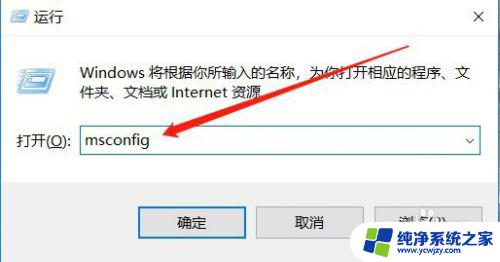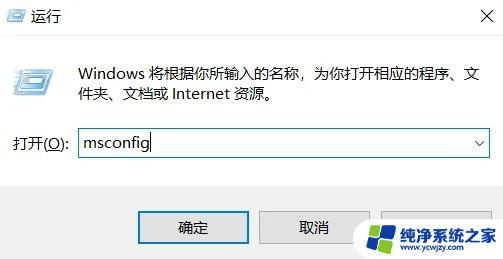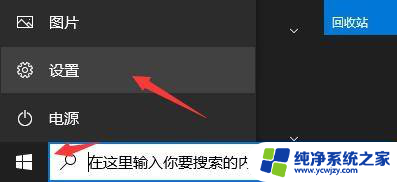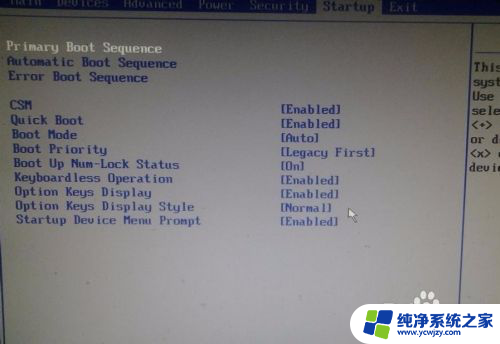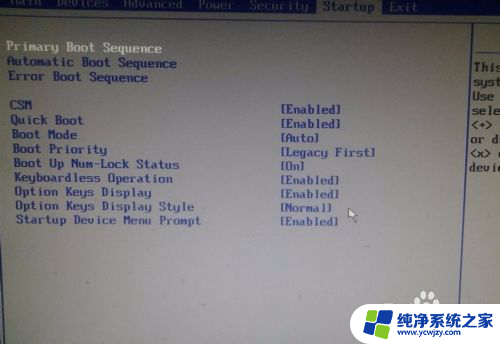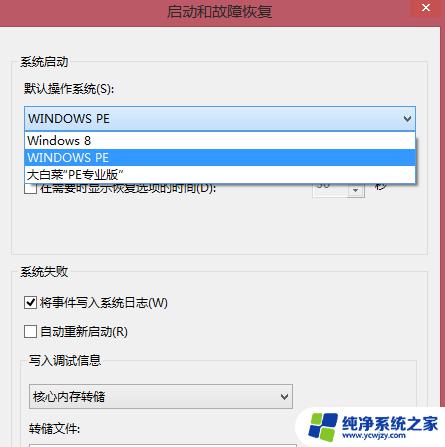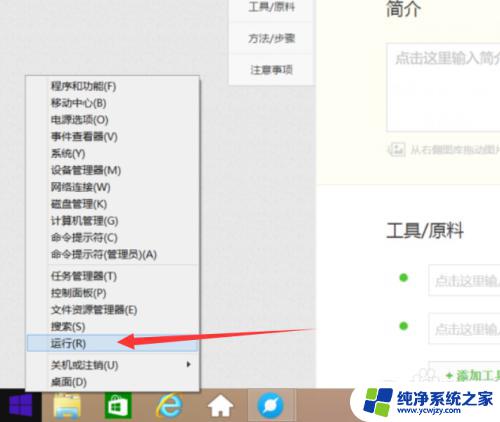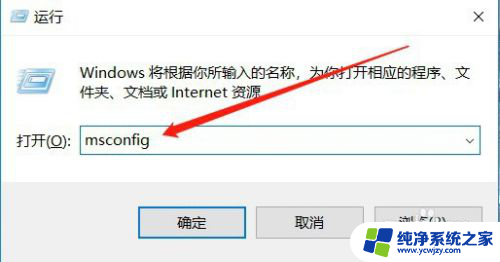windows2016开机启动项设置 Windows系统如何查看开机启动项设置
Windows系统作为目前最为普及的操作系统之一,其开机启动项设置对于系统的稳定性和启动速度至关重要,在Windows2016系统中,我们可以通过一系列简单的步骤来查看和设置开机启动项。了解和掌握这些设置,不仅可以帮助我们更好地管理系统资源和提升系统性能,还能避免一些不必要的软件自启动,从而提高系统的安全性和稳定性。本文将介绍Windows2016系统中的开机启动项设置方法,帮助读者更好地了解和掌握这一重要的系统管理技巧。
步骤如下:
1.首先找到电脑的“运行”窗口,或者直接按“win+R”。然后输入“msconfig”,如图所示。
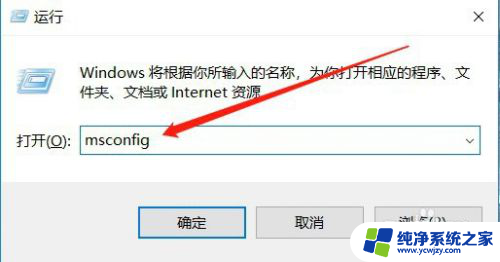
2.然后会打开系统配置的窗口,选择其中的“启动”,如图所示。
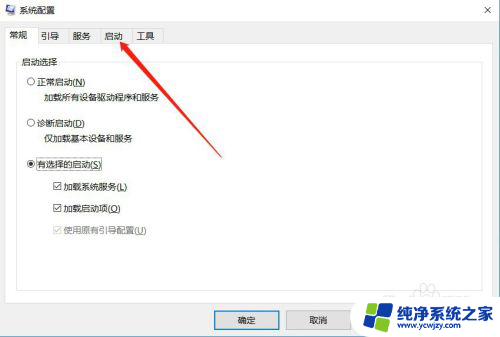
3.进入启动设置之后,点击“打开任务管理器”,如图所示。
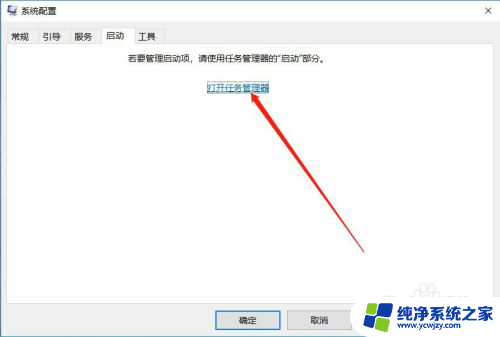
4.进入任务管理器之后,就可以看到电脑的所有启动项,如图所示。
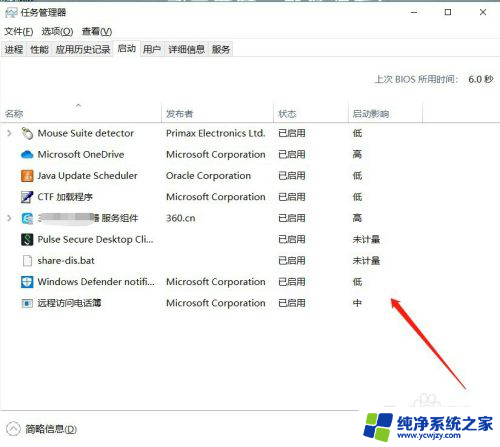
5.如果想要把某个服务禁止开机启动,可以选中该服务。点击下面的“禁用”,如图所示。
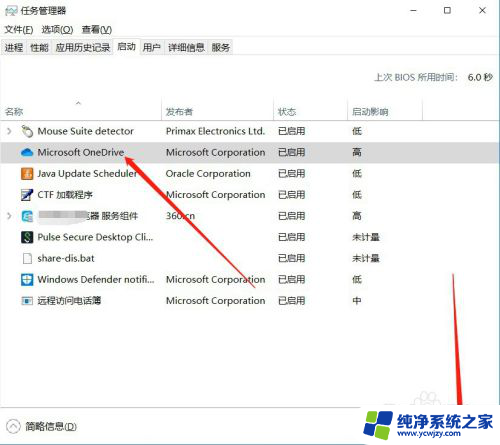
6.禁用成功之后,状态就会变为“已禁用”,如图所示。
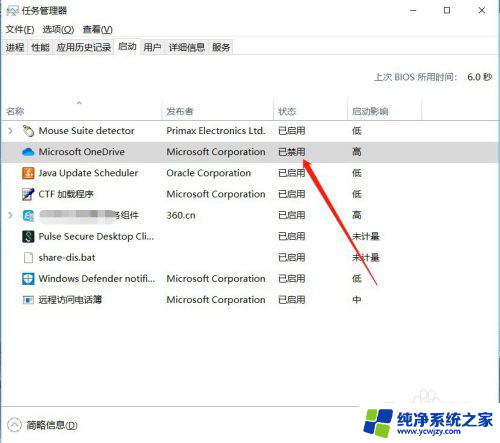
7.以上就是windows2016开机启动项设置的方法介绍,希望可以帮到大家。
以上是关于windows2016开机启动项设置的全部内容,如果有需要的用户可以按照以上步骤进行操作,希望对大家有所帮助。